禁用自动更新时更新 Windows Defender
(Windows Defender)如果Windows 更新(Windows Updates)未设置为在Windows 11/10/8.1/8自动安装更新, (Install updates automatically)Windows Defender将不会更新其定义。如果由于某种原因您更改了设置并希望设置其他三个更新选项中的任何一个,即。(viz. Download updates but let me choose whether to install them, Check for updates but let me choose whether to download and install them or Never check for updates, )下载更新但让我选择是否安装它们,检查更新但让我选择是否下载并安装它们或从不检查更新,您的Windows Defender将没有最新定义,直到您手动更新它们。这是因为Windows Defender和Windows 更新(Windows Update)都依赖于Windows 更新(Windows Updates)服务。
这不是推荐的情况,因为一旦有新的定义可供下载,就应该更新安全软件。(This is not a recommended scenario, as one’s security software should be updated as soon as new definitions are available for download.)
(Update Windows Defender)禁用自动 Windows 更新(Automatic Windows Updates)时更新 Windows Defender
但您可以设置它,以便Windows Defender在更新可用时立即检查、下载和安装更新,即使您已禁用自动 Windows 更新(Automatic Windows Updates)。
为此,请打开任务计划程序(Task Scheduler)。您可以在控制面板的(Control Panel)管理工具(Administrative Tools)下找到它。
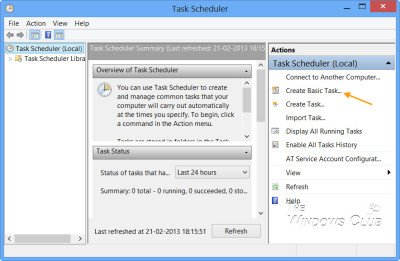
在右窗格中,单击创建基本任务(Create Basic Task)。创建基本任务向导(Create Basic Task Wizard)将打开。为任务命名和描述,然后单击Next。
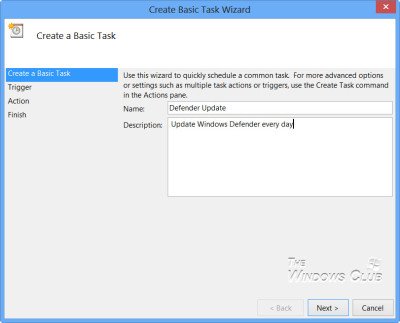
选择频率,即每日。

设置更新任务应该运行的时间(Time)。
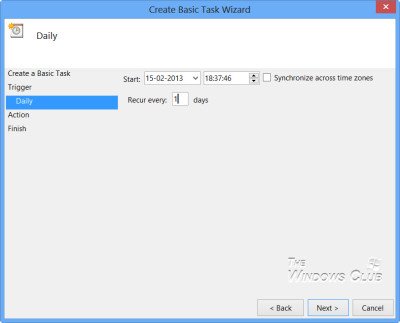
接下来选择启动程序。
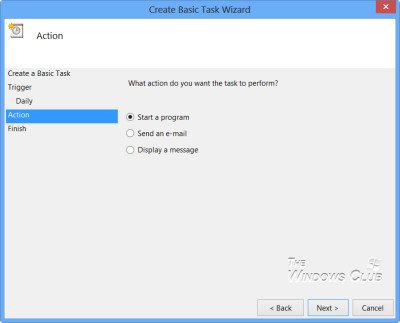
在“程序(Program)”框中,键入“C:\Program Files\Windows Defender\MpCmdRun.exe”。
MpCmdRun.exe 是 Windows Defender 的可执行文件,可帮助执行扫描、计划、更新等常见任务。(MpCmdRun.exe is the executable file of Windows Defender that helps in carrying out common tasks like scanning, scheduling, updating, etc.)
在添加参数(Add arguments)框中,键入-SignatureUpdate。这是Windows Defender 的可用命令行参数之一(command line arguments for Windows Defender)。
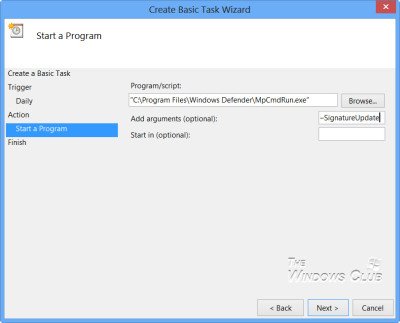
完成此操作后,查看详细信息并单击Finish。

您现在可以在任务计划程序库(Task Scheduler Library)中看到该任务。
现在,您的Windows Defender将在设定的时间每天定期更新自身,尽管您可能禁用了自动 Windows 更新(Automatic Windows Updates)。
如果您希望 Windows Defender 每天多次检查签名更新,则必须另外执行以下操作:(If you want Windows Defender to check for signature updates more than once every day, you will have to additionally do the following:)
打开其属性(Properties)框并单击触发器(Triggers)选项卡。选择任务并单击编辑(Edit)。
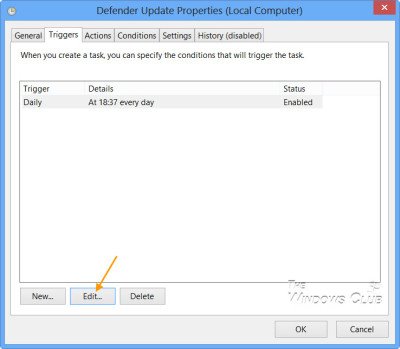
在这里检查重复(Repeat)任务,然后从下拉菜单中选择1 小时(1 hour)。这将每小时检查一次更新。如果您希望每6 小时(6 hours)检查一次,只需将数字从 1 更改为 6;有用!
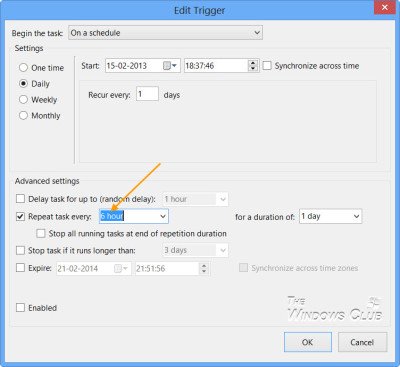
单击确定/应用并退出。
当任务运行时,一个黑色的CMD窗口将立即打开并关闭。
如果您希望运行静默更新,而不是:
C:\Program Files\Windows Defender\MpCmdRun.exe –SignatureUpdate
你可以使用:
C:\Program Files\Windows Defender\MSASCui.exe -Update
让我们知道这对您有何帮助。
您可能也对如何安排 Windows Defender 扫描感兴趣。(How to schedule Windows Defender scans may also interest you.)
Related posts
如何在Windows 10中禁用计划的Update Orchestrator扫描
Update Windows Defender定义使用PowerShell
如何Import or Export Tasks从Windows 11/10 Task Scheduler
如何在Windows 11/10启用或禁用预定的Task
在Windows 10禁用Telemetry & Data Collection使用Task Scheduler
Fix的Windows 10 Update Error 0x800703F1
如何使用任务计划程序创建基本任务,只需 5 个步骤
Windows Update Medic Service(WaaSMedicSVC.exe)在Windows 10
Fix Windows Defender Update使用error 0x80070643失败
使用 Windows 10 任务计划程序自动化几乎所有事情
您可以使用任务计划程序中的现有任务做的 7 件事
在 Windows 中启动任务计划程序的 9 种方法(所有版本)
修复 Windows 10 中损坏的任务计划程序
如何在Windows 10上安排PowerShell script Task Scheduler
Windows 10 Win Update Stop:禁用Windows Updates4
Windows 10 Update Servicing Cadence解释说明
Fix Windows Update Error 0x80070005
修复任务计划程序服务不可用错误
如何在Windows 11/10延迟Task Scheduler中的预定任务
在哪里找到以及如何在Windows 11/10中读取Windows Update log
